Смотрим ролик из Facebook прямо на компьютере или смартфоне. Как сохранить видео на телефон с фейсбука
Как сохранить видео из фейсбука на компьютер без программ?
Доброго всем времени суток мои дорогие друзья. Что-то проперло меня на социальные сети, так что сегодняшняя статья также будет посвящена одной из них. О том как скачивать видео с ютуба и с инстаграма, я вам уже рассказал. И вот теперь настала очередь фейсбука.
Вы спросите: «А почему не контакта?». Да потому что чистокровные видео, залитые через контакт встречаются крайне редко (по крайней мере мне такие почти не попадаются). В основном все видео в контакте загружены через ютуб. А вот в facebook люди чаще всё же заливают напрямую и о том, как сохранить видео из фейсбука на компьютер, я вам как раз и хочу поведать.
И покажу я вам сегодня аж целых четыре способа, причем для этого мы не будем устанавливать какие-либо программы. Готовы? Тогда хрустните пальчиками и поехали!
Содержание статьи
Без использования сервисов
Для начала пройдемся с вами ручным методом. Он быстрый и совершенно несложный.
- Находим какое-нибудь видео. Только нужно именно видео, которое загружено через сам facebook, а не через ютуб.

- Теперь нажмите на этот видос, чтобы он у вас открылся в отдельном окне. Открыли? Молодцы! А теперь нужно скопировать ссылку ролика. Только не спешите копировать текст из адресной строки. Это не то. Нам нужно нажать правой кнопкой мыши на видео и выбрать пункт «Show video URL». Вот этот адрес нам и нужно будет скопировать, после чего вставить его в адресную строку и нажать Enter.

- Вот теперь вы окажетесь именно там, где нужно. Но сохранить видос пока все равно не удастся. Для начала нам нужно будет перейти в мобильную версию сайта. Для этого идите в адресную строку, где у вас прописан полный aдрес вашего ролика и буквы «www» замените на одну букву «m». Нажмите Enter и вы окажетесь на мобильной странице.

- Ну и в заключении вам нужно запустить видеоролик, нажать на нем правой кнопкой мыши и выбрать пункт «Save Video As» или «Сохранить видео как». Откроется окно проводника, где вы должны будете выбрать путь сохранения. Вот и всё. Просто, неправда ли?

Ну а если этот способ вам кажется очень долгим и муторным, то предлагаю вам попробовать один из трех замечательных онлайн сервисов.
Dredown
Ну и первый сервис, который я буду сегодня использовать под наши нужды — это DreDown. Если вы читали мою предыдущую статью, то наверное с ним уже знакомы. А если слышите о нем первый раз, то я покажу вам, как им пользоваться.
- Скопируйте адрес видео. Вы уже знаете как это делается: нажимаем правую кнопку мыши на ролике и жмем «Show video URL».
- Теперь заходите на сайте Dredown.com и выберите вкладку «fаcebook», после вставляете заранее скопированный адрес в строку и нажимаете «Dredown».

- И после недолгих раздумий у вас появятся ссылки для скачивания. Для этого ролика у меня их появилось аж четыре, но они все одинаковые, так что можно кликать на любой. Ну а дальше уже пойдет непосредственное скачивание.
Savefrom
Еще один очень популярный скачивальщик...скачиватель...скачатель...эээээ, ну вы поняли. Вообще очень удобная вещь. Я вам уже про него рассказывал, когда писал про сохранение роликов с youtube. И конечно очень здорово, что этот сервис существует на русском языке. Так что проблем у вас с ним не возникнет.
Суть работы простая: вставляете ссылку в специальную строку, после чего появляются доступные ссылки для скачивания. Остается выбрать только формат, качество и нажать «Скачать». Всё. Больше никаких манипуляций проводить не нужно.

Downvids
Ну и напоследок хочу вам показать еще один очень замечательный и в то же время легкий сервис по сохранению видео с фeйсбука, и не только с него.
- Зайдите на сайт downvids.net и вставьте ссылку с видосом из ФБ в строчку, после чего нажмите «Download».
- После нескольких секунд ожидания у вас появится нужная ссылка. Нажмите на нее правой кнопкой мыши и выберите пункт «Сохранить ссылку как» и дальше уже выбирайте, куда всё это девать. Если вы нажали на ссылку левой кнопкой, то это тоже не беда. Просто видео у вас откроется в новой вкладке и начнет проигрываться. Вам нужно будет нажать на нем правой кнопкой мыши и выбрать пункт «Сохранить видео как».

Вот вам целых четыре способа сохранения видеороликов. По-моему более чем достаточно. Так что выбирайте для себя тот, который вам нравится больше всего. Кстати, а какой способ вам понравился больше всего? Напишите пожалуйста в комментариях. Очень интересно почитать ваше мнение по этому поводу.
Но если из статьи вам оказалось что-то непонятно, то вы можете посмотреть видеоролик с подробной инструкцией, который я специально для вас записал.
Ну а я, пожалуй, свою статью буду заканчивать. Надеюсь, что вам она понравилась, и если вы еще не подписаны на обновления моего блога, то самое время это сделать. Также посмотрите и другие статьи моего блога. Уверен вы найдете что-то стоящее для себя. А вам я желаю успехов во всех ваших делах. Пока-пока!
С уважнием, Дмитрий Костин
koskomp.ru
Как загрузить видео из Facebook на любое устройство
Два элементарных способа, которые действительно работают.
Как скачать видео из Facebook на компьютер или Android-аппарат
Это можно сделать без помощи сторонних программ. Скопируйте ссылку на нужный ролик в Facebook и вставьте её в любой из перечисленных ниже веб-сервисов, предназначенных для загрузки видео из Сети. Затем выберите качество финального файла и нажмите на кнопку загрузки. Через некоторое время видео появится на вашем устройстве.

Популярные веб-сервисы, которые позволяют скачивать видео из Facebook: Video Grabber, TubeOffline, 9xbuddy, KeepVid, SaveFrom, SaveDeo, YooDownload, VideoGrabby и Catchvideo.net.
Как скачать видео из Facebook на iPhone или iPad
Этот способ почти идентичен предыдущему: скачать видео на iOS можно с помощью тех же самых веб-сервисов. Только вдобавок вам придётся установить специальную программу. Дело в том, что Safari, стандартный браузер в iOS, не позволяет скачивать видео из Сети. Поэтому вам понадобится бесплатное приложение DManager, которое представляет собой гибрид браузера и файлового менеджера.
Цена: Бесплатно
Для начала откройте приложение Facebook и скопируйте ссылку на нужное видео: для этого нажмите под роликом «Поделиться» → «Скопировать ссылку».


Далее, откройте с помощью DManager сайт любого сервиса, упомянутого в предыдущем пункте статьи. Затем вставьте ссылку на ролик в появившееся текстовое поле, выберите параметры конечного файла и нажмите на кнопку скачивания.


В диалоговом окне выберите «Скачать» и дождитесь завершения загрузки. Следить за прогрессом можно на соседней вкладке.


После того, как файл скачается, нажмите на его название. Когда запустится медиаплеер, надавите на три точки под видео и выберите «Отправить» → «Сохранить видео». Ролик появится в галерее устройства.


lifehacker.ru
Как качать видео с Facebook, Instagram и Vine на свой iPhone
Многие из нас используют видео, снятое на свой смартфон, всего лишь с одной простой целью – чтобы потом загрузить в свой аккаунт в одной из социалок, и поделиться им с друзьями. Также, в социальных медиа есть огромное количество интересного видеоконтента от других людей, который можно сохранить на свой iPhone, чтобы затем просматривать повторно, уже со своего устройства. Правда, сделать это штатными средствами нельзя, но, я расскажу вам как сохранить видео с любимой социальной сети, воспользовавшись для этого специализированными приложениями.
Видео с Facebook
Есть небольшое и бесплатное приложение Easy Video Downloader, которое позволяет сделать это без проблем. Правда, оно то появляется, то пропадает с AppStore, но, надеюсь вскоре проблема решиться.
Для загрузки видео с Facebook, просто авторизуйтесь в этой социальной сети под своими учетными данными, найдите в ленте нужное вам видео, и, нажмите на значок загрузки в правом верхнем углу:
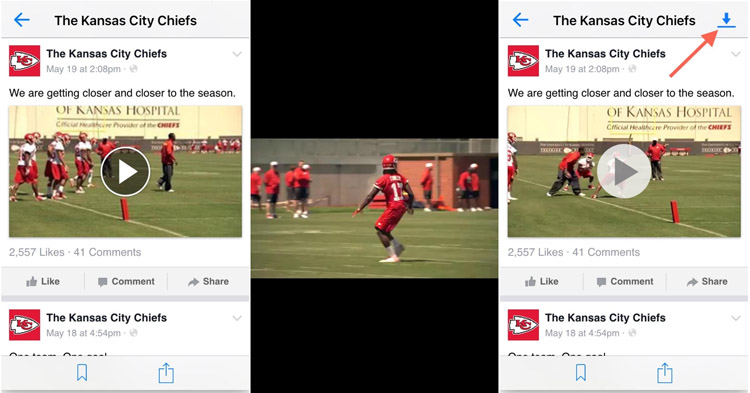
Загруженное видео можно найти, перейдя в соответствующий пункт меню приложения, а затем, нажав на небольшую иконку возле ролика, сохранить его прямо в «Фотопленку»:
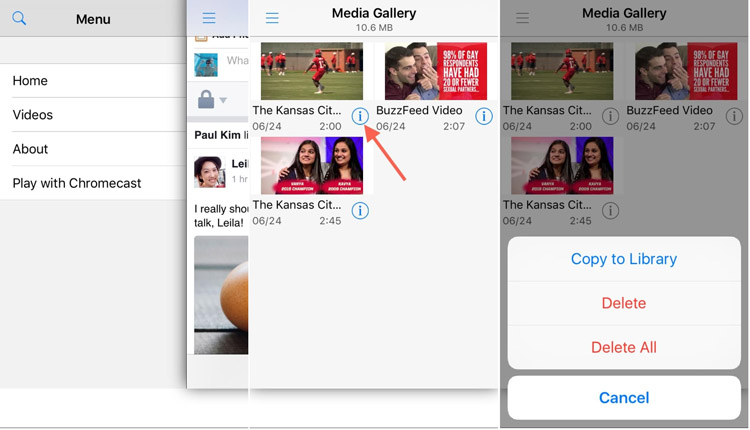
Видео с Instagram
Для работы с этой социальной сетью используется приложение Grab for Instagram, в котором вы также выполняете вход под своими учетными данными, и можете полноценно искать то, что вам нужно. Затем, в посте возле найденного видео нажимаете значок с тремя точками (справа внизу), и, в появившемся меню нажимаете «Скачать видео» (Download Video):
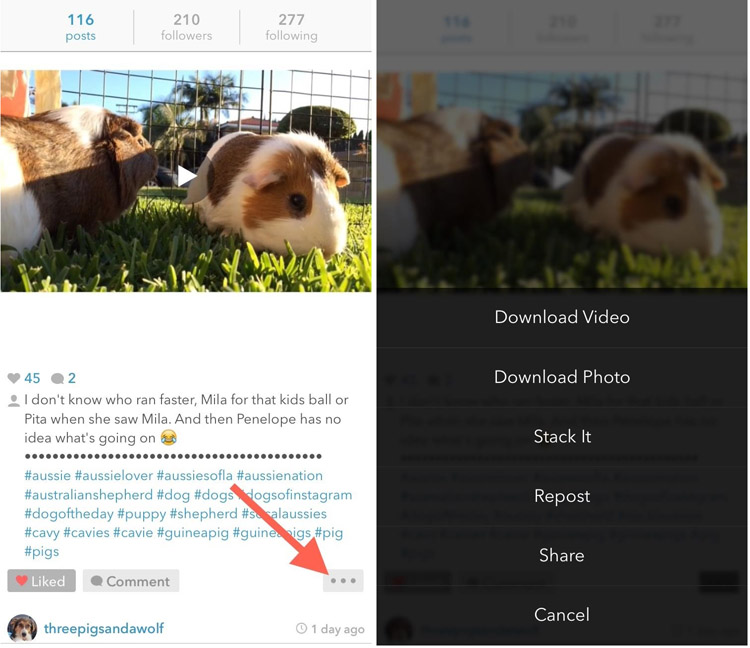
Файл автоматически сохраняется в системную папку с фотографиями на iPhone или iPad.
Видео с Vine
Эта социалка создавалась исключительно для обмена короткими видео, длительность которых не превышает 6 секунд. Учитывая такое ограничение, загружают туда обычно смешные видеоролики, и можно вдоволь накачать их, чтобы потом поднимать себе настроение. Все, что вам для этого нужно – бесплатное приложение Save to Roll. Последовательность шагов простая – авторизуетесь в системе, находите нужное вам видео и нажимаете значок загрузки:
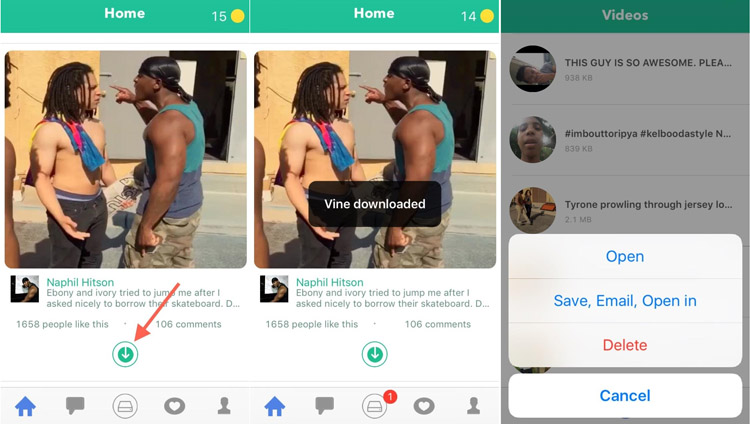
После того как видео будет загружено, можно поделится им с друзьями в социалках, или скопировать его в «Фотопленку». Единственный недостаток приложения – работает оно по системе 1 монета за 1 загрузку, но, ежедневно вам засчитывают 2 монеты.
Обновление, 09.02.2016
Описанные нами в этой статье программы стали недоступны в AppStore — видимо их удалили модераторы. В качестве альтернативных решений, рекомендуем вам воспользоваться приложениями по ссылке ниже.
applespark.com
Скачиваем видео с Facebook на ПК и телефон
«Фейсбук» позволяет загрузить видео, поэтому в ленте мелькают забавные неформальные ролики с праздников, встреч, выступлений или соревнований. Чтобы скачать видео с Facebook, не нужно устанавливать специальную программу. Социальная сеть предусматривает возможность загрузить на компьютер или смартфон ролик с вашим участием, поэтому не спешите пользоваться рекомендованным Google или Yandex сервисом для скачивания видео. Скорее всего, этот сервис не может предложить ничего, кроме рекламы или вирусов.
Как скачать видео с Facebook на ПК или ноутбук
Если не считать Internet Explorer – как многие шутят, браузер, предназначенный для скачивания других браузеров, российские пользователи используют Firefox, Opera или Google Chrome. Проще всего скачать из «Фейсбука» видео пользователям Google Chrome, поэтому, если вы используете другой браузер, установите Chrome – пригодится.
Скачать БроБот бесплатно- Откройте Google Chrome и авторизуйтесь в социальной сети. Если вы привыкли сидеть «ВКонтакте», но хочется загрузить ролик из FB, придется зарегистрироваться. Это не потребует много времени, достаточно указать почту и придумать пароль.
- Найдите ролик. Если у вас есть ссылка на него, ничего искать не потребуется, но если вы знаете только то, что нужный файл есть где-то в недрах американской социальной сети, придется воспользоваться поиском. На главной странице сверху есть строка поиска – впишите в нее название ролика, и соцсеть найдет его. К сожалению, FB-поиск далек от совершенства, поэтому будьте готовы призвать на помощь Google. Ищите по названию видеоролика и уточняйте в запросе, что ролик с fb. Иногда поисковые системы быстрее находят информацию на FB, чем сам Facebook.
- Откройте видеоролик и включите воспроизведение. Щелкните по видео правой кнопкой мыши, в появившемся меню выберите «show video URL» и скопируйте адрес в новую вкладку браузера. Адрес должен начинаться не с «www.», а с «m.»: например, m.facebook.com.
- Когда в новой вкладке откроется страница с видеороликом, он запустится автоматически. Если этого не произошло, включите ролик и снова щелкните правой кнопкой мыши. Появится контекстное меню, в котором нужно выбрать «сохранить видео как». Задайте имя файла, сохраните его – и дело сделано, видеоролик теперь на вашем ПК.
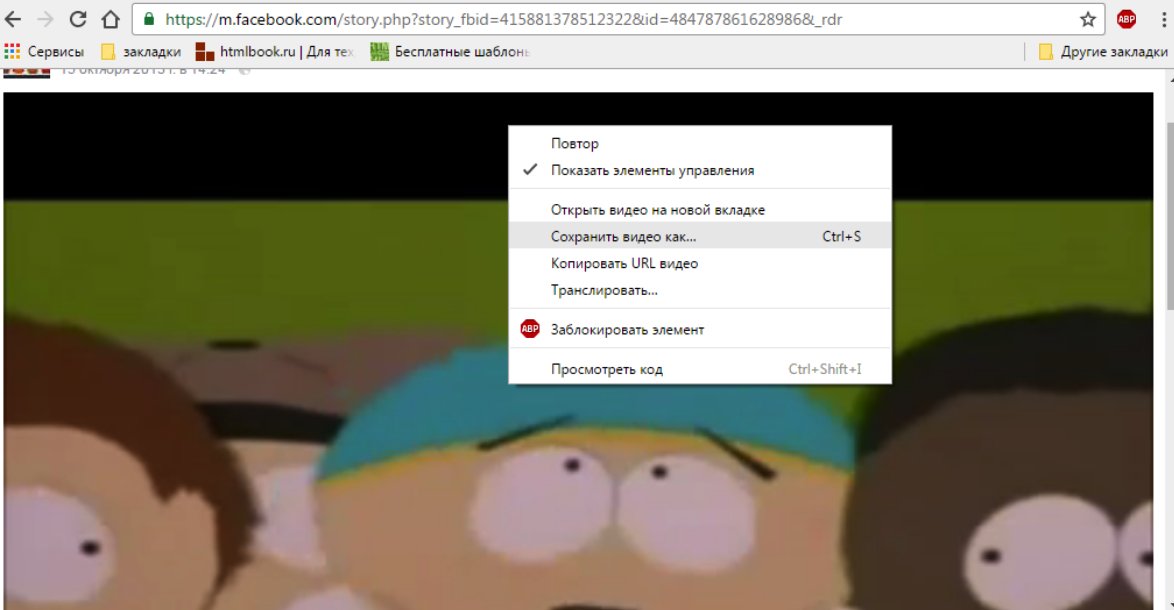
Это бесплатная процедура, которая не требует специальных приложений или онлайн-сервисов. Не доверяйте пользователям или сайтам, которые обещают особый секретный способ загрузки роликов из социальных сетей. Инструменты для браузеров, позволяющие загружать видеоролики или аудио с любого сайта, действительно существуют, но их нужно искать в официальном веб-магазине браузера. Например, существует DownloadHelper. Вы можете установить его в браузер, но чтобы им воспользоваться, все равно придется повторить описанную выше процедуру – с той лишь разницей, что в конце вы загрузите ролик через DownloadHelper.
Как скачать видеоролик с Facebook на смартфон
Смартфоны и планшеты используют одну из двух операционных систем: Android или iOS. Вторая ОС установлена на айфонах, все остальные мобильные устройства полагаются на «Андроид». Однако в обоих случаях социальная сеть на телефонах установлена как приложение, поэтому воспользоваться методом загрузки роликов для ПК не получится. Это не означает, что вы не загрузите ролик на свой iPhone, но потребуется стороннее приложение.
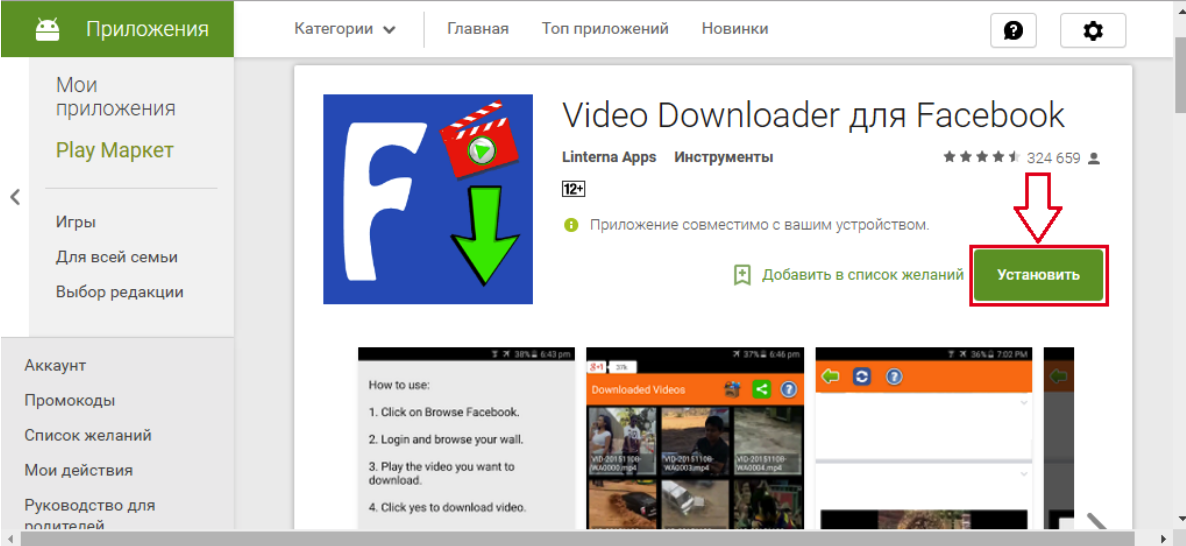
Установите приложение для загрузки роликов из Play Market или App Store: например, можно использовать FB Video Downloader. Запустите приложение и авторизуйтесь в социальной сети. Откройте нужный видеоролик, запустите его и нажмите кнопку «Да» рядом с ним. Так вы подтвердите его загрузку во внутреннюю память устройства или на SD-карту. Если даже со специально разработанным для этой соцсети приложением не получается сохранить ролик, остается последнее средство: загрузить его на ноутбук или ПК и уже оттуда добавить в память смартфона.
brobot.ru
Программа для скачивания видео с Фейсбук на Андроид



Самый простой способ сохранить видео с Facebook на свой Android девайс — использовать приложение Video Downloader for Facebook.
Во время первого запуска Video Downloader for Facebook попросит вас ввести учётные данные для входа в Facebook. После этого программа проанализирует содержимое вашей новостной ленты, сохранённые посты, отметки, список друзей и представит структурированный каталог доступных для загрузки роликов.
C помощью Video Downloader for Facebook можно загружать видео из своей новостной ленты и со своей страницы, а также видео друзей, ролики, на которых вы были отмечены, и так далее. Есть также специальный режим обозревателя, который позволяет просматривать Facebook точно так же, как в обычном браузере, но с функцией сохранения роликов.
И даже если в данный момент у вас нет на примете достойных роликов, всё равно установите Video Downloader for Facebook. В одном из разделов приложения разработчики собрали для пользователей столько интересных, необычных и забавных роликов, что вы устанете их качать.
Скачать программу Video Downloader for Facebook на Андроид вы можете по ссылке ниже.
Разработчик: XCS TechnologiesПлатформа: Android 2.3 и вышеЯзык интерфейса: Русский (RUS)Состояние: Free (Бесплатно)Root: Не нужен
4pda.biz
Как сохранить видео с фейсбука на айфон
Facebook- самая популярная во все мире сеть, более 1 млрд. пользователей, 500 миллионов используют свой мобильный телефон для входа в социальную сеть (для Android и iOS). Вы можете с легкостью скачать Facebook Messenger.
В России конечно он не смог выйти на первую ступень популярности, но с гордостью занял второе место после ВКонтакте, обогнав при этом Одноклассники и Твиттер.
Программа выполнена в простой цветовой гамме присущей именно Facebook. Приложение довольно функционально и простое в использовании. Верхняя панель включает в себя кнопки для быстрого доступа к фото, статусу и местоположению, а также пользователь может просматривать набор текущих уведомлений, к примеру запросы в друзья, сообщения или отметки.
В правом верхнем углу находится информация которая показывает список друзей, которые уже отсортированы в зависимости от взаимодействий пользователей друг с другом. Сверху в левом углу расположилась кнопка, которая служит для вызова бокового меню. Меню содержит в себе доступ к поиску, мероприятиям, ленте новостям, мероприятиям, профилю, настройкам, приложениям и т.д.
Создатели Facebook предусмотрели множество нюансов, во-первых, ленту с новостями можно подстроить под свой акаунт, а фотографию сделать при помощи фейсбук камеры- уже встроенная в программу, которая исключительно фотографирует.

Предвидится, что скоро появятся фильтры для обработки фотографий, как известно создатель данного проекта Марк Цукерберг купил сервис Instagram.
В чем же заключаются особенности Facebook для Android
- Приятный, универсальный дизайн.
- Функциональный доступ к списку друзей, новостей, ленты активности.
- Возможность, поделится возникшей мыслью или фотографией моментально.
- Возможность создание и загрузки фотографий в альбомы.
Так же стоит отдать должное разработчикам за дополнительную программу- чат Facebook, ведь это более быстрый способ. Отправлять сообщения друзьям моментально. В чате нет лишних элементов интерфейса, все лаконично просто, создатели оставили только то что нужно для быстрого общения пользователей друг с другом, или же группами.
Так же чат позволяет принимать push-уведомления, а это означает то что заряд аккумулятора на телефоне будет дольше держатся. А еще одна особенность для русскоязычных пользователей включен в чат русифицированный интерфейс. Просмотрев настройки, можно настроить прогу под свои собственные предпочтения и потребности.
К примеру, можно подобрать нужный интервал обновлений ленты, звук уведомлений, включать или выключать определитесь местонахождения пользователя, синхронизировать контакты в Фейсбуке включая телефонную адресную книгу и много другого.
Протестировав проект Facebook для Android на последних моделях современных гаджетов HTC, SE Xperia и Samsung Galaxy, эксперты выяснили, что оно работает быстрее эффективно, без зависаний и глюков. Также был успешно проверен антивирусами, после заслужил позитивные отзывы.

В ходе статьи можно сделать вывод что Facebook, замечательное мобильное приложение, которое по своей натуре универсальное и функциональное и ничем не хуже известно социальной сети ВКонтакте, один минус только, ВКонтакте имеет большее наличие количества аудиозаписей.
Если же Вы постоянный пользователь данной социально сети, то обязательно нужно установить приложение на ваш мобильный телефон ведь это удобно и практично в использовании.
Теперь можно общаться с друзьями везде, если у вас под рукой есть мобильный телефон. Недостатков нет, поэтому можете смело загрузить Facebook, а если они и появляются, то моментально исправляются.
« Clean Master
MyChat »
pasmr21.ru
Смотрим ролик из Facebook прямо на компьютере или смартфоне
Многие из вас хоть раз сохраняли понравившиеся фотографии из социальной сети Facebook к себе на компьютер или телефон. А некоторые, кроме того, задавались вопросом, как скачать видео с Facebook на компьютер. Ведь, как ни странно, нигде на страничке с видеозаписью нет соответствующей кнопки или подсказки. Что же делать? Сейчас я вам поведаю, что.
Используем расширение для браузера Firefox
Можно скачать видео используя браузер Mozilla Firefox. Вам необходимо будет проделать следующие действия:
- Открываем браузер Firefox и переходим в его меню. Для этого понадобится кликнуть левой кнопкой мыши по значку, отмеченному на фото.

- После открытия всплывающего меню, нам потребуется зайти в управление расширениями программы, кликнув по значку пазла.

- Здесь мы будем искать расширение NetVideoHunter, которое позволит скачивать видеозаписи из популярных интернет-сервисов: Youtube, Вконтакте, Facebook и прочих. Нам с вами важно то, что он будет работать именно с Facebook. Поэтому, находим строку поиска и вводим в нее текст «NetVideoHunter», а затем нажимаем кнопку «enter».

- Появятся результаты поиска, в которых находим необходимое нам расширение и нажимаем установить его.

- Дополнение автоматически скачается и установится. После этого вам предложат перезагрузить браузер, чтобы дополнение начало работать. Нажмите на текст перезагрузить.

Важно! Перед перезагрузкой проверьте, все ли данные открытых вами вкладок сохранены. Иначе можно безвозвратно их потерять.
- Теперь нам необходимо зайти в свой аккаунт Facebook.

- Находим то видео, которое желали скачать и жмем на символ установленного расширения.

- Расширение начнет поиск открытых видеозаписей на вкладке браузера и выдаст результат. Выбираем «загрузка» напротив интересующего файла.

- В появившемся окошке выбираем, куда сохранить видеофайл и жмем сохранить.

- Всё, вы скачали на компьютер.
О плагинах для скачивания видео с социальной сети ВКонтакте в браузере Орега можно прочесть здесь, а в браузере Google Chrome — тут.
Пользователям iPhone
Теперь давайте разберемся, как скачать видео с Facebook на iPhone. Нам потребуется проделать следующее:
- Устанавливаем на iPhone приложение «Facebook – сохранить видео». Найти его можно через поиск в iTunes.

- Заходим в него и находим видеозапись. В правом верхнем углу записи будет специальный значок скачивания, тапните на него.

- После этого, запись появится в галерее iPhone и ее можно будет смотреть в любое время.
Пользователям устройств на базе Android
И напоследок покажу, как скачать видео с Facebook на Android устройства. Последовательность действий:
- Находим в Google Play приложение под названием «VideoDownloader для Facebook» и нажимаем установить его.

- Теперь заходим в него и находим видеозапись.

- Откроется меню с выбором действий. Жмем «Download», при этом начнется скачивание.

- Всё, запись скачана.
Таким образом, я вам продемонстрировал, как скачать видео с Facebook. Видеозаписи можно скачать на компьютер, iPhone или смартфон под управлением ОС Android, а затем смотреть его в любое удобное время без доступа в интернет. Надеюсь, эта полезная информация вам пригодится. Приятного просмотра!
computerologia.ru











